wps office里怎么打钩符号?在我们的工作中经常要处理一些选择性的表格,比如制作一些统计表,制作试卷,制作发票单或是一些常见的文稿,我们都会遇到这个难题,就是如何在Word中打钩?
手工处理很简单,但是现在往往还得交上一份电子表,那么如何在Word中实现打钩打叉呢?
1完美型(利用控件工具箱)
制作方法:
1.1 右击工具栏-勾选“控件工具栏”,将打开“控件工具栏”或点Word“视图”菜单,在“工具栏”项中点“控件工具箱”;
1.2 在控件工具栏中找到“复选框”控件;
1.3 单击这个按钮之后,会在当前光标位置自动插入一个“复选框”按钮和“CheckBox1”字符,此时“控件工具栏”左上角的“设计模式”按钮(就是那个有三角板、尺子和铅笔的按钮)为按下状态,表明此时处于“设计模式”;
1.4 在“CheckBox1”复选框上右击:“复选框对象”-“编辑”,把“CheckBox1”文字改成需要的文字(也可以右击这个复选框,在菜单中选择“属性”,然后在属性对话框中设置更多内容, 点“BackColor”项,这是设置背景颜色的,右边的单元格中出现个下拉三角,点击,选中合适的颜色。点“Caption”项,当单元格为蓝色时,右侧的单元格就可以编辑了,输入你需要的文字,Word的正文中立即就变成了你输入的文字;
1.5 点击“控件工具栏”里左上角那个“设计模式”按钮,返回到正常的文字编辑状态,此时你可以在那个框中点击鼠标来打勾或者取消打勾。
温情提示:方法形成的方框叫复选框,方框形成后,点一次会打上对勾,再点一次会去掉对勾。使用复选框最大的特点是不受页面重排的影响,也就是说你在更改页面和字体等格式时不会影响你想要的效果。Excel设置同上
2简约型(利用Word中的“符号”插入钩和叉)
2.1如何在文档里“是□ 否□”小方框里添上对钩
打开Word文档,选择菜单中”插入”——“符号”,在弹出的“符号”窗口中的字体下拉列表中选择“Wingdings”或“Wingdings2”(Wingdings字体是一种将字母与图形相关联的字体),然后拖动滚动条找到相应的符号,你可以看见 “√ 钩”和 “×叉”(空白框以及带钩的框都有)或者在word里输入大写的“R”,然后字体改成“Wingdings 2”,(方框打叉 单元格输入 : Q –> 字型选 Wingdings 2 )选中后单击插入即可。(如下图)
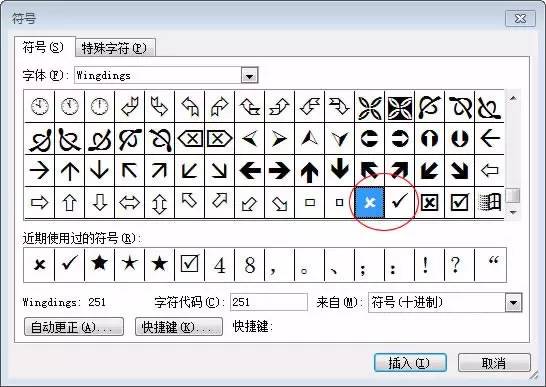
2.2圆圈中打钩
方法一:
在 插入 → 符号 里面可以找到 √ ,格式 → 中文版式 → 带圈字符 → 在文字中粘贴上述 √ → 选择圈号。
方法二:
在 插入 → 符号 里面可以找到 √ ,将这个对号选中,选择格式按钮中的”字符方框”即可。
方法三:这个方法是在网上看到的,在word里输入大写的“R”,然后字体改成“Wingdings 2”,就OK了;
方法四:
点Word“视图”菜单,在“工具栏”项中点“控件工具箱”,会在Word窗口的编辑区左侧出现一个新的工具条,这就是“控件工具箱”,其中有一个按钮是内部有小对勾的方框,用鼠标指向时会出现“复选框”的提示。点“复选框”按钮,会在Word页面上出现一个叫标有“CheckBox1”的小方框,即“第1复选框”,前面的小方框就是复选框,底纹是灰色,点“控件工具箱”的第一个按钮“退出设计模式”就可以在内部打对勾的,也可以取消对勾。
方法五:
先用软键盘上的数学符号画出勾,再用中文版式里的带圈字符,这样做出来方框可大也可小,不影响排版。
先输入一个勾(拼音加加打dg就出来了),然后选择“格式->中文版式->带圈字符”菜单命令就可以为勾加个框。
同样道理,先输入一个数字,然后用带圈字符就将这个数字框起来了。
或者先在工具栏上点“插入->符号”,在那个框里找到勾的符号,(字体里选普通文本,子集里选数学运算符就能看于勾),插入到文档中后,选中那个勾,再在工具栏上点“格式->中文版式->带圈字符”,在右边的“圈号”选方框确定就可以了。
3普通型(利用Word中的“特殊字符”来实现)
同样打开Word中“菜单栏”–>插入–>特殊符号,在弹出的“插入特殊符号”中单击“数字符号”,在下面你就可以找到想要的“钩钩”和“叉叉”了。(如下图)
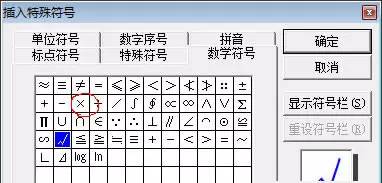
4利用输入法在Word中打钩
无论你是“QQ输入法”还是“搜狗输入法”或“智能ABC”,都可以打钩和打叉。调出输入法,然后按键盘上的“V”,然后接着按“1”,然后翻页就可以找到钩和叉。
QQ拼音中打钩
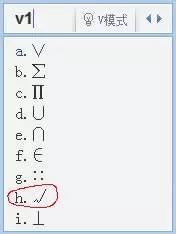
搜狗输入法打钩
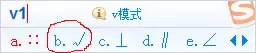
智能ABC打钩
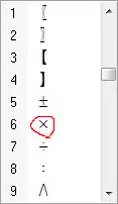
5利用Word中的项目编号
点右键-项目编号,是在每一行前面打勾。插入-符号里面的勾,也可以打勾。不知道你需要的是哪一种
6利用插入文本框
用插入文本框的方法,将文本框设置一下:插入——文本框——横排,在需要的地方插入,再选中文本框(不是文本框里的内容),右键设置文本框属性大小、各边距、位置、文字上等。然后就可以随意在里面输入内容。
7利用插入表格
小方框可以通过插入表格来实现,也就是做一个最小的单行单列的表格就是小方框了,里面可以插入对勾和叉,勾或叉可以从“插入->特殊符号->数学符号”中选择。
8利用字符边框
选择插入—符号—数学运算符子集里面的√对号,然后选中√,点击一下格式栏里面的字符边框按钮,就给对号上框了。
如何在Word中打钩相关问题:
Q:Word中如何在三角形内△ 打钩?不是方框内打勾
A:按 Ctrl + F9 插入 { };在 { } 中间输入 eq \o(△,√); 然后把△的字号调大一些,最后按 F9 更新即可。
Q:如何在WORD中输入“方框内有打勾”的特殊符号?
A:“输入并选定√,在”格式”菜单->中文版式->带圈字符,把默认园圈改为方框就行了。”
Q:word文档中如何在数字上打钩 勾是要和数字重叠
A:插入一个“文本框”,里面输入“对勾”符号,调整好大小,设置一下文本框格
式:无填充颜色、无线条颜色,放在需要的地方就行了。需要多的话,可以复制做好的文本框。
 office办公软件入门基础教程
office办公软件入门基础教程
